Можливості використання Discord на PlayStation: огляд ситуації
Співпраця між Sony та Discord розпочалася минулого року, коли Sony інвестувала в платформу обміну повідомленнями. Одним із перших кроків цієї співпраці стало впровадження можливості підключення облікового запису PlayStation Network (PSN) до Discord. Це дозволило відображати вашу ігрову активність на PlayStation 4 (PS4) або PlayStation 5 (PS5) у вашому профілі Discord. В даній статті ми розглянемо, чи можна встановити додаток Discord безпосередньо на консолі PS4 та PS5. На жаль, відповідь не буде для вас позитивною, але ми розкажемо, як можна використовувати Discord на цих пристроях.
Discord на PS4 та PS5: поточний стан
Важливо відразу зазначити, що на даний момент не існує офіційного, нативного додатку Discord для консолей PS4 та PS5. Встановити Discord безпосередньо на вашу консоль поки що неможливо. Проте, є способи читати ваші повідомлення Discord на PlayStation, а також деякі обхідні шляхи для голосового чату на цих консолях. Розглянемо детальніше ці можливості.
Перегляд повідомлень Discord на PS4 та PS5
Хоча окремого додатку Discord на PlayStation немає, існує спосіб доступу до вашого Discord у режимі “лише для читання” прямо на консолі. Під час тестування цього методу ми не змогли надсилати повідомлення або приєднуватися до голосових чатів. Якщо вам просто потрібно переглядати повідомлення Discord на PS4 або PS5, виконайте наступні кроки.
1. Запустіть груповий чат PlayStation та відкрийте вікно чату з одним із ваших друзів.
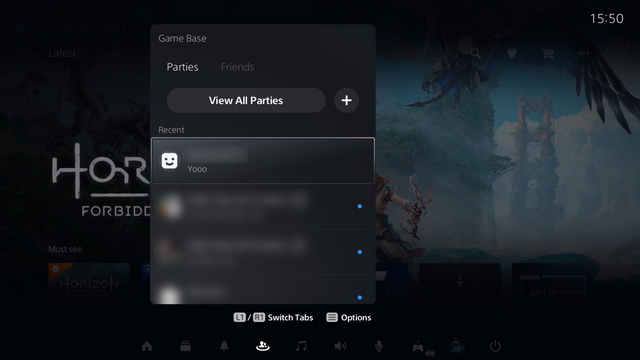
2. У вікні чату введіть «www.discord.com» і відправте це повідомлення своєму другу на PS5. Для PS4 цей крок не потрібен, оскільки вона має вбудований браузер. Ви можете відкрити Discord Web безпосередньо в браузері PS4.

3. Виберіть надіслане посилання та зачекайте, поки PlayStation відкриє його у спливаючому вікні браузера.

4. Увійдіть у свій обліковий запис Discord і натисніть “Відкрити Discord у вашому браузері”, щоб отримати доступ до чату на PlayStation.

5. Готово! Тепер ви можете переглядати повідомлення Discord прямо на PlayStation 4 або PlayStation 5. Цей метод не є ідеальним, але він дозволяє вам залишатися в курсі повідомлень від ваших друзів у Discord.

Обхідні шляхи для голосового чату Discord на PS4 та PS5
Якщо вас цікавить можливість використовувати голосовий чат Discord під час гри на PS4/PS5, ми знайшли два способи обійти обмеження. Ці методи є досить складними та трудомісткими, але якщо ви наполегливі, вони можуть вам підійти. Ми не будемо детально їх описувати, оскільки вони не дуже зручні. Замість цього ми рекомендуємо дочекатися виходу офіційного додатку Discord на PS4 та PS5, що, за деякими прогнозами, може відбутися протягом найближчих кількох місяців.
Короткий опис обхідних шляхів для голосового чату Discord на PlayStation:
1. Один із популярних методів вимагає придбання Astro MixAmp Pro TR (129,99 доларів на Amazon). Вам також знадобиться сумісна гарнітура з USB-підключенням, а також комп’ютер з встановленим Discord.
Потрібно створити з’єднання між PS5 та ПК, що дозволить вам спілкуватися з друзями під час гри. Детальні інструкції ви знайдете у цьому відео.

2. Інший спосіб є менш витратним, але також досить складним. Він передбачає використання PS Remote Play для доступу до ваших ігор на смартфоні (Android або iOS). Як показано у відео Octorious, вам потрібно створити додатковий обліковий запис PS, встановити його як основний, та увійти в Remote Play з цього облікового запису. Потім підключіть гарнітуру до телефону, приєднайтесь до голосового каналу Discord і підключіться до PS4/PS5 через Remote Play.
Це дозволить вам чути звук з Discord та консолі через телефон, але може виникнути затримка. Розробник рекомендує використовувати найнижчу якість потоку для зменшення затримки. Після цього ви можете грати, спілкуючись з друзями в Discord.
Якщо ви не бажаєте таких складнощів, рекомендуємо вам грати з друзями, які також мають консолі PlayStation. Створюйте вечірки та насолоджуйтесь іграми разом. Ви можете скористатися посібником, щоб зрозуміти, як це працює.
Підключення облікового запису PlayStation Network до Discord
Якщо ви бажаєте підключити свій PlayStation Network до Discord та відображати свій статус гри на PS4/PS5, виконайте наступні дії:
1. Відкрийте Discord та клацніть по іконці “Налаштування” у лівому нижньому куті екрана.

2. На панелі зліва виберіть розділ “Підключення”, щоб переглянути список доступних інтеграцій.

3. Натисніть на логотип PlayStation Network у розділі “Підключіть свої облікові записи”.

4. На сторінці входу введіть свої дані облікового запису PlayStation та натисніть “Увійти”.

5. Після підключення ви побачите дані свого облікового запису PS на сторінці “Підключення” у Discord. Тут ви можете ввімкнути відображення вашого PSN-профілю та ігрової активності у статусі Discord.

6. Тепер ваші друзі зможуть бачити, коли ви граєте в одну з ігор на PlayStation 5 (PS5).

Статус PlayStation у Discord не працює? Перевірте налаштування конфіденційності PSN
Якщо ваша активність PlayStation не відображається у Discord після підключення облікових записів, можливо, проблема у налаштуваннях конфіденційності PSN. Ось як змінити їх:
1. Перейдіть до сторінки керування обліковим записом Sony у браузері та виберіть “Налаштування конфіденційності” на панелі зліва.

2. Розгорніть розділ “Особисті дані | Повідомлення” та натисніть “Редагувати” біля “Статус у мережі та зараз грає”.

3. Змініть налаштування конфіденційності з “Тільки для друзів” на “Будь-хто”, натисніть “Зберегти”. Тепер ваші друзі зможуть бачити вашу активність на PS5/PS4 у Discord.

Поширені запитання
З: Чи є додаток Discord на PlayStation 5?
В: На жаль, на даний момент додаток Discord недоступний на PS5. Проте, ви можете пов’язати свій обліковий запис PlayStation Network з Discord, щоб відображати свою ігрову активність.
З: Як пов’язати обліковий запис PlayStation з Discord?
В: Це можна зробити у розділі “Підключення” на сторінці налаштувань Discord. У цій статті наведено детальні кроки для підключення облікових записів PlayStation та Discord.
З: Коли Discord вийде на PS5?
В: Наразі немає точної дати виходу додатку Discord на PS5 та PS4. Компанії продовжують співпрацювати для впровадження нових можливостей.
Інтеграція Discord на PlayStation 5 та 4
Підсумовуючи, ви можете підключити свій обліковий запис PlayStation до Discord, щоб відображати свою ігрову активність. Хоча наразі є лише обмежені можливості інтеграції, ми сподіваємося, що ця співпраця призведе до випуску офіційного додатку Discord для PS5 в майбутньому. До того часу ви можете використовувати цю інтеграцію для інформування своїх друзів про ігри, в які ви граєте. Якщо ви не проти складних обхідних шляхів, ви також можете спробувати використовувати Discord для голосового чату на PS4 або PS5. Якщо ви шукаєте цікаві ігри для PS5, ознайомтеся з нашим посібником.